1、检查操作系统中软件包的安装,第一条和第二条是图形界面工具,可以不装。
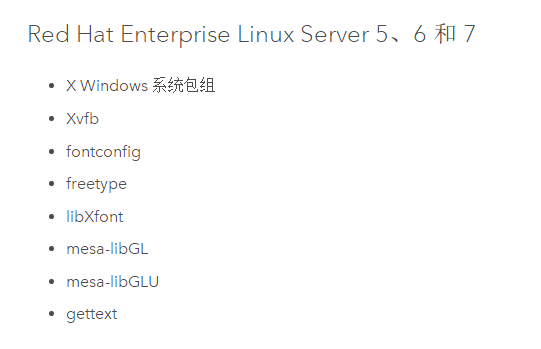
可以用rpm -qa | grep 软件名 命令检查软件包是否已经安装
主机名不能包含下划线,可以用hostname检查主机名。
2、新建用户,注意不要在root下面直接安装。
[root@localhost ~]# groupadd esri //创建esri组 [root@localhost ~]# useradd ags -g esri //创建ags用户,隶属于esri组 [root@localhost ~]# passwd ags // 设置密码,这里设置为ags
用户文件夹默认为:/home/ags/,默认的活动空间和软件安装目录都是在这个下面。
3、利用Xftp拷贝安装包到/home/ags/software/下,拷贝压缩包和ecp授权。
tar 解压命令:tar -zxvf FileName.tar.gz
zip解压命令:unzip -O CP936 china_shp1.zip -d china_shp1
文件删除命令:rm -rf * 或者 rm -rf filename
4、定位到软件目录,开始安装软件
[ags@arcgisserver~]$ cd /home/ags/software/ArcGISServer //定位到安装文件目录 [ags@arcgisserver ArcGISServer]$ ./Setup //执行安装
执行过程中,可能会需要输入授权文件路径。
5、启动软件服务
[ags@arcgisserver~]$ ./startserver.sh
6、设置服务开机自启动
(1)创建并修改服务脚本:
切换至root账户,将[ArcGIS forServer安装目录]/framework/etc/scripts下的arcgisserver脚本拷贝至/etc/init.d/下
编辑arcgisserver脚本文件,修改变量agshome为ArcGIS for Server安装目录
在# Description:ArcGIS Server Service前面添加如下一行内容 #chkconfig: 35 99 01 然后保存退出。
(2)把脚本添加到chkconfig服务管理中
chmod 755 arcgisserver
chkconfig --add arcgisserver
chkconfig arcgisserver on
7、进入web管理界面创建站点
地址1:http://192.168.0.141:6080/arcgis/manager/
地址2:https://192.168.0.141:6443/arcgis/manager/
8、打开windows的catalog,添加管理站点
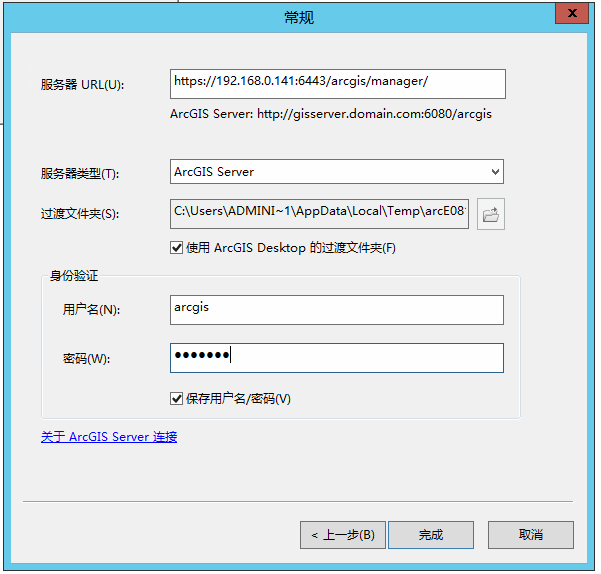




















 1067
1067











 被折叠的 条评论
为什么被折叠?
被折叠的 条评论
为什么被折叠?








